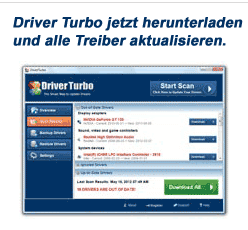Beim Hochfahren des Computers erscheint plötzlich ein Blue Screen, ein blaues Fenster, das unmissverständlich ausdrückt: Hier funktioniert etwas nicht! Häufig liegt der Fehler im Bereich der USB-Schnittstellen, was regelmäßig mit dem Fehler “BUGCODE_USB_DRIVER” angezeigt wird.
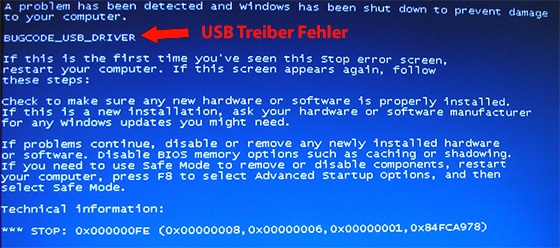
USB Bugcode Fehler unter Windows
Der häufigste Grund für den USB Driver Fehler
Veraltete oder fehlerhafte Treiber!
Neben dem Bootvorgang kann der Fehler auch im Livebetrieb auftreten, insbesondere wenn gerade neue USB-Geräte installiert werden. Der Fehlergrund Nummer 1 liegt bei fehlerhaft installierten oder veralteten Treibern. Die einfachste Lösung ist somit eine Neuinstallation und eine anschließende Aktualisierung.
Dazu ist der Gerätemanager aufzurufen und unter dem Eintrag “USB-Controller” sind alle Geräte über Rechtsklick und “Gerät deinstallieren” zu entfernen. Anschließend wird der Computer neu gestartet. Nach dem Neustart sollten die Geräte automatisch neu installiert werden. Sollte dies ausnahmsweise nicht der Fall sein, lassen sich über die beigelegte CD des Mainboards oder über die Hersteller-Homepage die Treiber installieren. Da dazu eine Tastatur und gegebenenfalls eine Maus benötigt wird, sollten diese beispielsweise über einen Adapter auch am PS/2-Anschluss angeschlossen werden können.
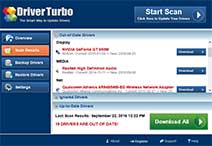
Driver Turbo
Nach der Neuinstallation wird über die Herstellerseite oder über eine automatische Software ein Treiberupdate durchgeführt. Hierzu empfehlen wir Ihnen Driver Turbo. Ab Windows 7 lässt sich dies auch über den Geräte-Manager erledigen, allerdings findet dieser nicht immer die aktuellsten Treiber und ist nicht besonders zuverlässig.
In allen Fällen sollten in diesem Zusammenhang auch alle anderen Treiber aktualisiert und die neuesten Windows-Updates installiert werden.
Beschädigung von Windows-Dateien oder der Registry
Tritt der BUGCODE_USB_DRIVER Fehler nach der Installation einer neuen Software oder nach einem Schadbefall mit Viren oder Trojanern auf, liegt der Verdacht nahe, dass wichtige Windows-Dateien beziehungsweise die Registry beschädigt wurden. Sind Fehler im Zusammenhang damit bekannt lässt sich die Registry teilweise manuell korrigieren.
Das ist allerdings riskant, da schon kleine Fehler das System komplett zerstören können. Es gibt Software, die ebenfalls Registryeinträge analysieren und automatisch bereinigen.
Wichtig: Vor einer Änderung ist immer eine Sicherung durchzuführen! Um einen Befall mit Viren und Trojanern auszuschließen, ist zudem vorab ein kompletter Systemcheck notwendig.
Sollte der Fehler weiterhin bestehen, sollte die Software, die dafür wahrscheinlich verantwortlich ist, vollständig vom System gelöscht werden. Hilft das nicht, liegt das häufig daran, dass gewisse Änderungen bei einer Deinstallation nicht rückgängig gemacht werden.
Hier hilft es, das System auf einen früheren Wiederherstellungspunkt zurückzusetzen. Ein Check mit dem Systemdatei-Überprüfungsprogramm von Windows ist ebenfalls eine Möglichkeit, die fehlerhaften Änderungen rückgängig zu machen. Selten liegt das Problem mit temporären Dateien zusammen. Um diese sicher zu entfernen, ist eine Datenträgerbereinigung durchzuführen.
Die letzte Lösung vor einem möglichen Hardwaretest ist die Neuinstallation des Windows-Betriebssystems. Hier ist ebenfalls eine Sicherung von wichtigen Dateien angebracht.
Hardwareschäden: Defekte Festplatte oder defekter Arbeitsspeicher
Seltener, aber ebenfalls möglich, sind Hardwarefehler. Diese resultieren vor allem aus unsachgemäßen Behandlungen des Computers, beispielsweise das einfache Ausschalten im Livebetrieb oder das Erzwingen eines nicht sicheren Abbruchs einer Softwareinstallation über den Taskmanager. Dies liegt wahrscheinlich dann vor, wenn alles andere nicht funktioniert, um den Fehler sauber zu reparieren.
Um die Festplatte auf mögliche Defekte zu überprüfen, bietet Windows den Dienst chkdsk an. Dieser kann im Livebetrieb gestartet werden, woraufhin einfach den Anweisungen auf dem Bildschirm zu folgen sind. Eine andere Möglichkeit ist der Versuch eines Kreuztauschs. Hierzu ist einfach eine andere Festplatte im eigenen Computer oder die eigene Festplatte in einem anderen Rechner zu testen.
Dasselbe gilt für den Arbeitsspeicher. Ein Problem am RAM liegt wahrscheinlich dann vor, wenn der Rechner unvermittelt neu startet oder andere Abstürze passieren. Hier gibt es ebenfalls integrierte Lösungen von Windows. Allerdings sind Programme von anderen Anbietern präziser, womit mit einem von diesen ebenfalls eine Prüfung durchgeführt werden sollte.
Noch immer BUGCODE_USB_DRIVER Probleme?
Unser Team von qualifizierten Computerfachleuten hilft Ihnen gerne weiter.